Come Calcolare media in Excel
Le medie aritmetiche, la modalità e la mediana sono la base di qualsiasi analisi statistica dei dati. Abbiamo già discusso di come possiamo calcolare`link: / statistics-formas-excel-mode-function [MODE] `
e link: / statistico-formule-excel-median-function [MEDIAN]
in Excel. In questo tutorial impareremo come calcolare la media in Excel.
La media non è altro che la media dei dati. Un dato insieme di dati viene aggiunto e diviso per i numeri totali. Ad esempio, la media di 2,4 e 8 sarà (2 + 4 + 8) / 3, che è 7.
In Excel, utilizziamo la funzione MEDIA per calcolare la media dei dati.
Il`link: / excel-array-formas-new-average-functions-in-excel-2007 [AVERAGE function] `fa la stessa cosa di mean. Non esiste una funzione MEAN in Excel poiché AVERAGE è presente.
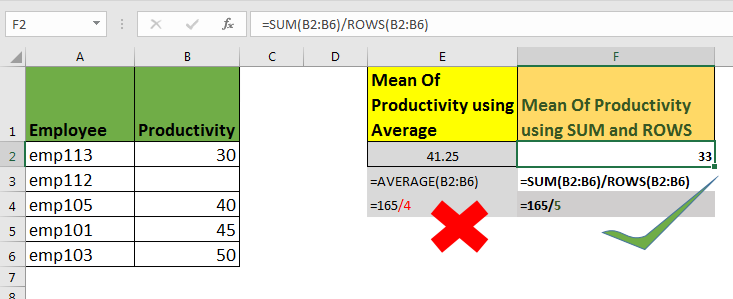
Formula media generica in Excel
=AVERAGE(number1,number2,...)
Numero1, numero2, …: questi sono i numeri di cui vuoi calcolare la media in Excel. Questo può essere numeri, riferimenti di cella e intervalli.
Valgono tutte le formule sotto la media.
=AVERAGE(1,4,8)
=AVERAGE(A1,A4,C8)
=AVERAGE(A2:B4,4,C12)
Esempi di media di Excel
Qui ho alcuni dati sui pesi dei miei colleghi nella mia azienda. Ora, voglio calcolare la media in eccellenza di questi dati.
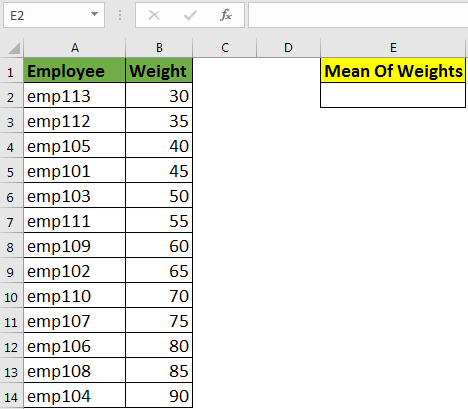
Scrivi questa formula media usando la funzione MEDIA in Excel:
=AVERAGE(B2:B14)
Questo restituirà la media o la media di questi dati, che è di 60 kg.
NOTE: any non numeric value is ignored except #DIV/0! And #N/A Error. If you have a #DIV/0! in set of numbers, AVERAGE function will return #DIV/0! error.
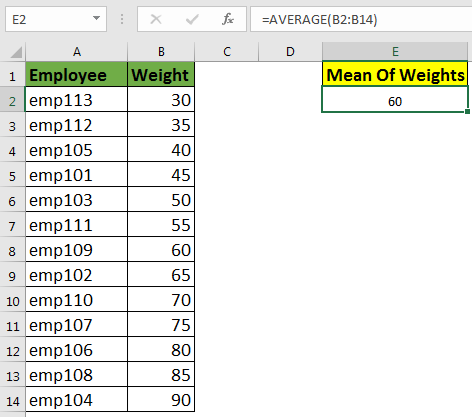
Gestire celle vuote durante il calcolo della MEDIA in Excel
La formula sopra la media è equivalente a questa formula:
=SUM(B2:B14)/COUNT(B2:B14)
Significa che se hai una cella vuota o una cella che contiene un valore non numerico, verrà ignorata e il denominatore si ridurrà. Vedi l’immagine sotto.
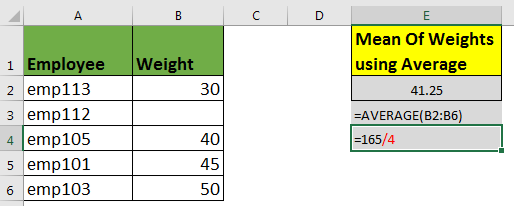
Vedi, abbiamo, solo 4 dipendenti sono presi in considerazione. Che in realtà è logico qui, perché nessuno può pesare 0 kg sulla Terra.
Ma se parliamo di produttività, potrebbe essere 0. In tal caso, l’analisi sarà sbagliata.
Per tenere in considerazione ogni record durante il calcolo, riempire ogni valore non numerico con 0 o utilizzare la formula seguente.
=SUM(B2:B6)/ROWS(B2:B6)
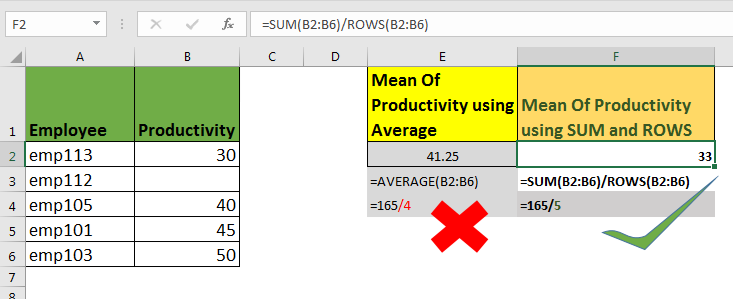
Come funziona
Qui la prima funzione SOMMA aggiunge tutti i valori non numerici nell’intervallo dato. Quindi RIGHE restituisce il numero di righe nell’intervallo. Alla fine dividiamo la somma per il numero di righe per calcolare la media in Excel.
Calcola la MEDIA utilizzando la funzione SOMMA e CONTA.VALORI.
Quasi tutti i dati hanno dei tag con esso. Ad esempio, ogni peso e produttività è associata a un dipendente. Quindi, per calcolare la media vera, possiamo sommare il numero utilizzando la funzione SOMMA e contare i dipendenti utilizzando la funzione CONTA.VALORI. E poi dividi la SOMMA per COUNT del dipendente per calcolare la media della produttività.
Formula per calcolare la media dei dati utilizzando SUM e COUNTA
=SUM(B2:B6)/COUNTA(A2:A6)
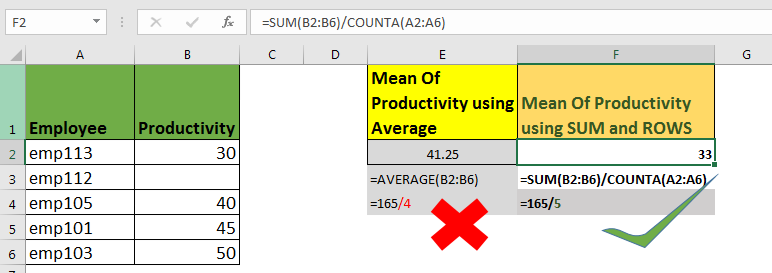
Quindi, sì ragazzi, questi sono i modi per calcolare la media senza errori di un set di dati. Sentiti libero di fare domande su qualsiasi funzione statica in Excel.
E condividi i tuoi trucchi con gli altri e fai in modo che gli altri lavorino facilmente.
Articoli correlati:
link: / statistics-formas-excel-mode-function [Come usare la funzione MODE in Excel]
link: / statistics-formas-excel-median-function [Come usare la funzione MEDIAN in Excel]
link: / tips-histograms-in-excel [Crea istogrammi in Excel 2016/2013/2010]
link: / tips-regression-data-analysis-tool [Esegui regressioni in excel]
Articoli popolari
link: / keyboard-formula-shortcuts-50-excel-shortcuts-to-aumentare-la-produttività [50 scorciatoia Excel per aumentare la produttività]: Diventa più veloce nel tuo compito. Queste 50 scorciatoie ti faranno lavorare ancora più velocemente su Excel.
link: / formule-e-funzioni-introduzione-di-vlookup-funzione [Come usare la funzione CERCA.VERT in Excel]: Questa è una delle funzioni più utilizzate e popolari di Excel che viene utilizzata per cercare valori da intervalli diversi e lenzuola.
link: / tips-countif-in-microsoft-excel [Come usare la funzione CONTA.SE in Excel]: Conta i valori con le condizioni usando questa straordinaria funzione. Non è necessario filtrare i dati per contare valori specifici. La funzione Countif è essenziale per preparare la tua dashboard.
link: / excel-formula-and-function-excel-sumif-function [Come usare la funzione SUMIF in Excel]: Questa è un’altra funzione essenziale del dashboard. Questo ti aiuta a riassumere i valori su condizioni specifiche.